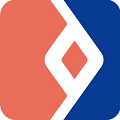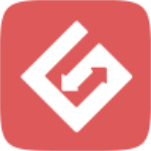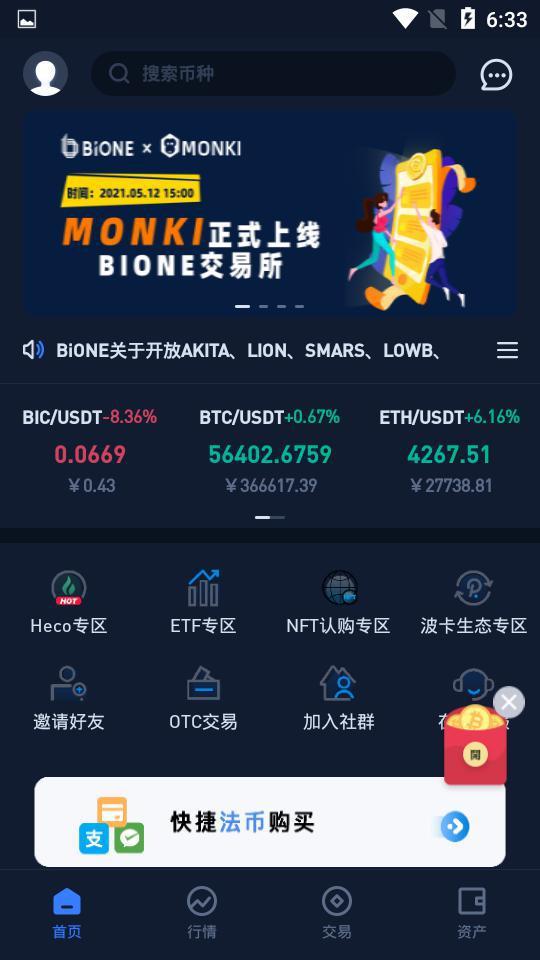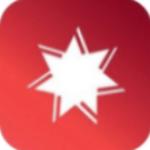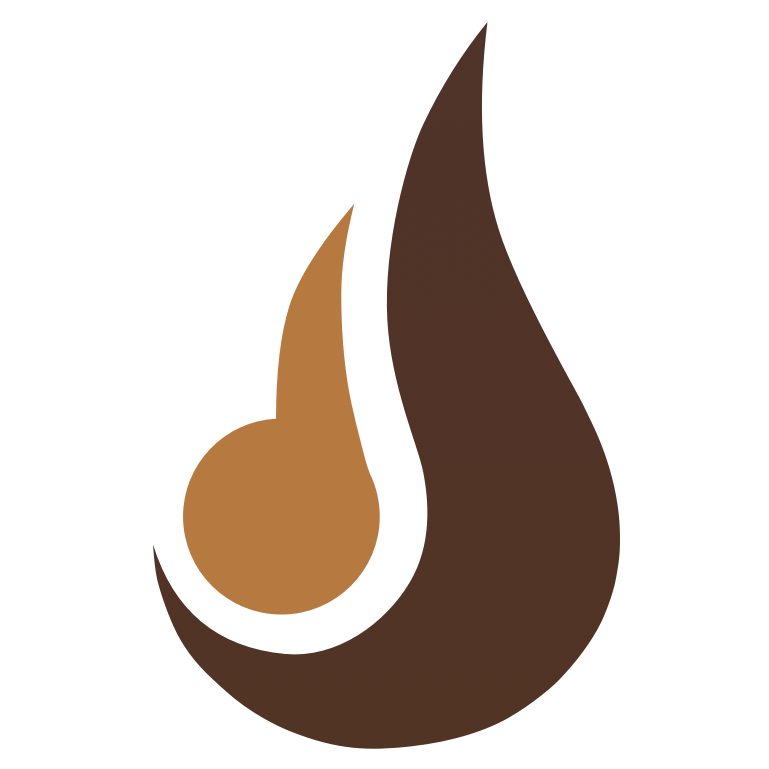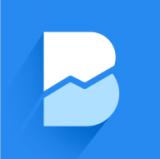win10环境下直接按电源键不关机设置方法
时间:2017-08-23 来源:互联网 浏览量:
通常我们只需要按下计算机的电源键,就可以实现关机操作,可是很多用户想要让它不关机,那么这该怎么设置呢?下面小编就为大家介绍win10环境下直接按电源键不关机的设置方法。
win10环境下直接按电源键不关机的设置方法:
1、打开控制面板,选择“电源选项”。
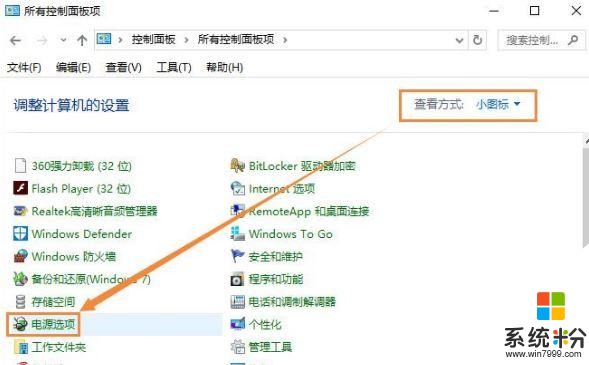
2、在出现的“电源选项”窗口,点击左侧“选择电源按钮的功能”。
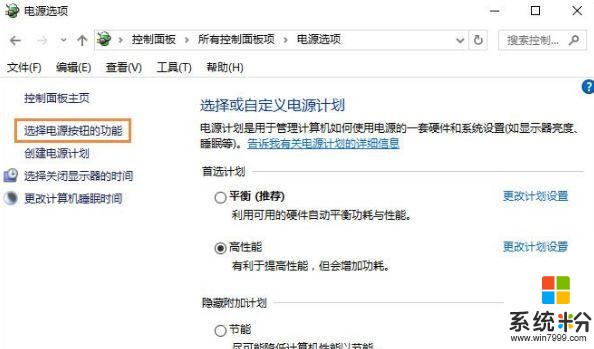
3、在随后弹出的“系统设置”窗口,点击按电源按钮时后面的向下箭头,在选项中点击选择“不采取任何操作”。
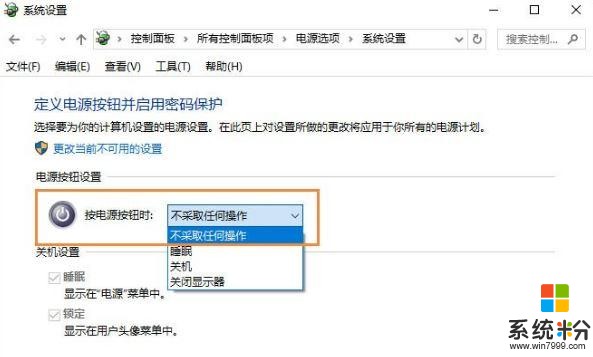
4、点击该按钮保存设置即可!
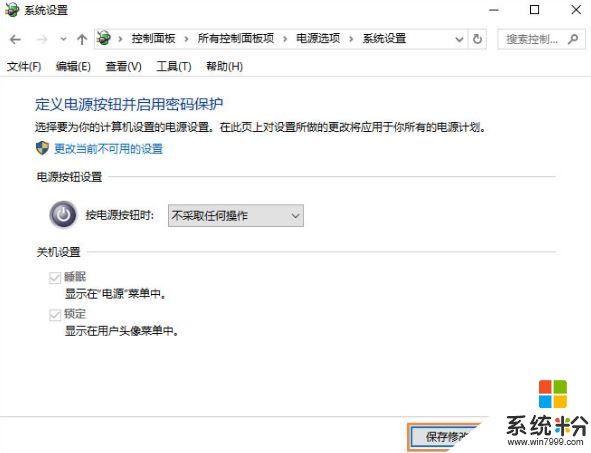
关于win10设置按电源键不关机的方法就为大家介绍到这了,想要设置这个功能的用户,可以按照上述步骤进行操作。
我要分享:
相关资讯
热门手机应用
最新热门游戏
微软资讯推荐
- 1 微软认同安卓IOS绝对领先地位, 或放弃移动版系统和智能手机业务
- 2 戴尔惠普微软英特尔发联合声明:一致反对对笔记本和平板电脑加税
- 3 WhatsApp提醒通知:即将停止支持Windows Phone
- 4台媒:英特尔和微软正在合作开发双屏笔记本电脑标准
- 5天蝎计划正式发布 微软E3 2017“料”很足
- 6微软正式宣布Windows Server 2019!下半年问世
- 7微软、百度、阿里人工智能大咖空降成都,聊了聊AI+媒体的那些事儿
- 8为什么微软说Windows7系统病毒多、不安全,背后的真实原因?
- 9微软Surface Laptop体验: 优缺点并存颜值大赞
- 10微软2018财年营收破千亿 Azure增速依旧迅猛